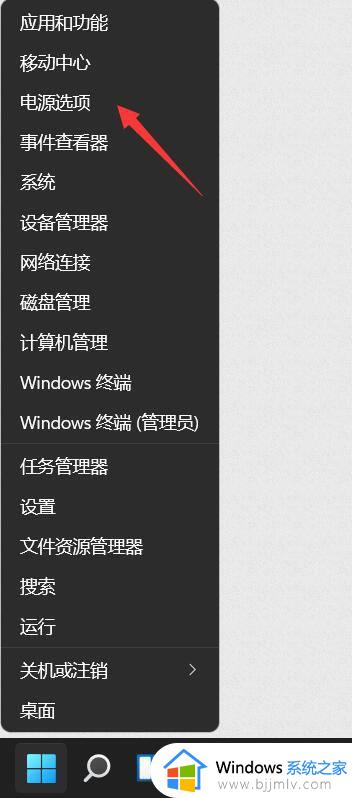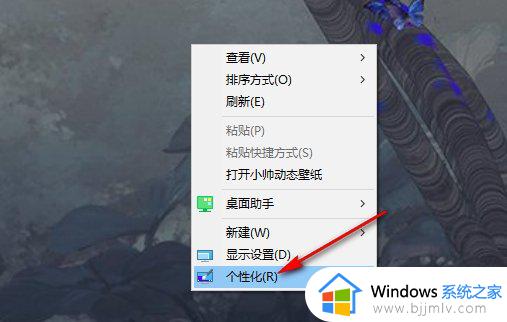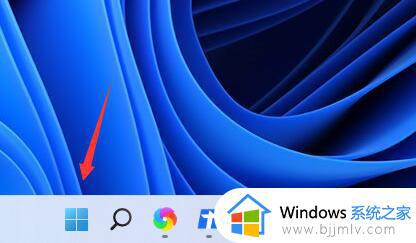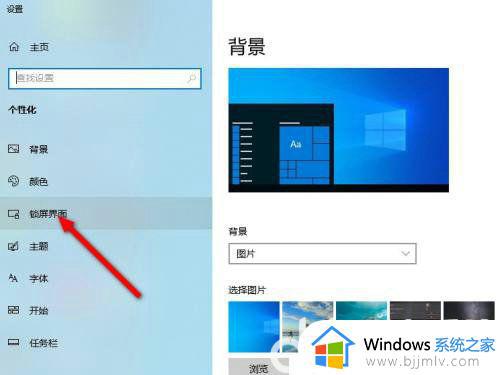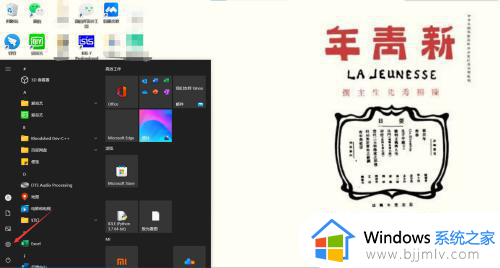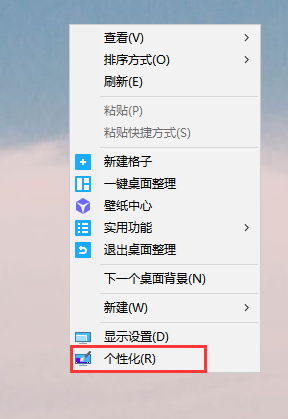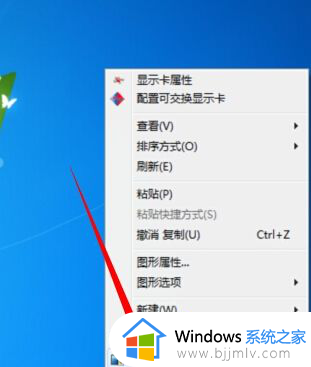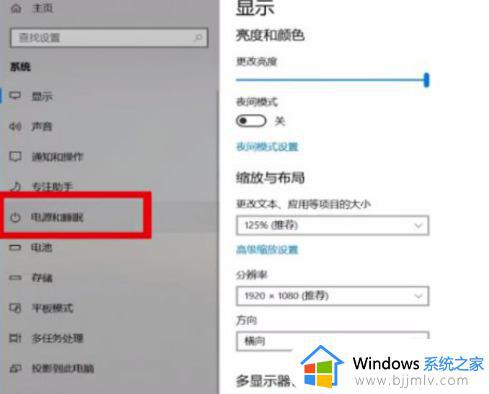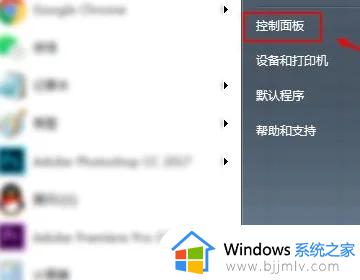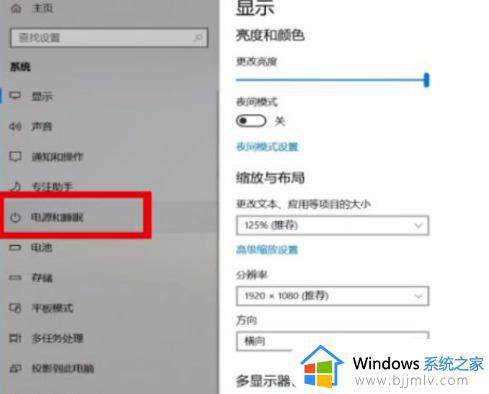windows屏幕使用时间怎么设置 windows如何设置屏幕使用时间
更新时间:2024-01-06 14:16:45作者:jkai
对于许多家庭来说,电脑已经成为孩子们学习和娱乐的重要工具。然而,长时间使用电脑可能会对孩子的视力造成损害,因此许多家长都想要知道windows屏幕使用时间怎么设置,那么接下来小编就带着大家一起来看看windows如何设置屏幕使用时间,快来学习一下吧,希望对你有帮助。
操作方法:
1. 首先点击下方的Windows按钮打开开始菜单。
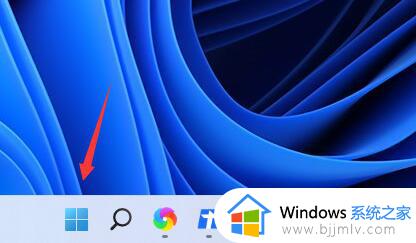
2. 然后进入开始菜单中的系统设置。
3. 在系统设置中找到“电源”并进入。
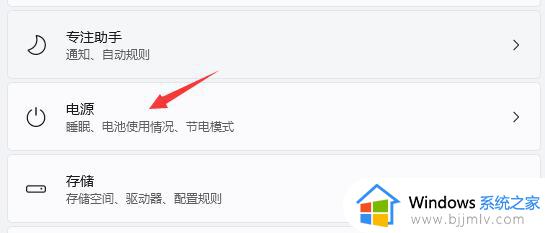
4. 展开屏幕和睡眠,在其中就可以设置屏幕时间了。
5. 另外,我们右键开始菜单,也可以在其中打开“电源选项”。
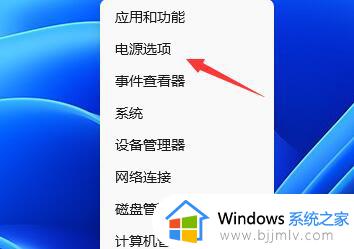
以上全部内容就是小编带给大家的windows设置屏幕使用时间方法详细内容分享啦,还不清楚的小伙伴就快点跟着小编一起来看看吧,希望能够对你有帮助。